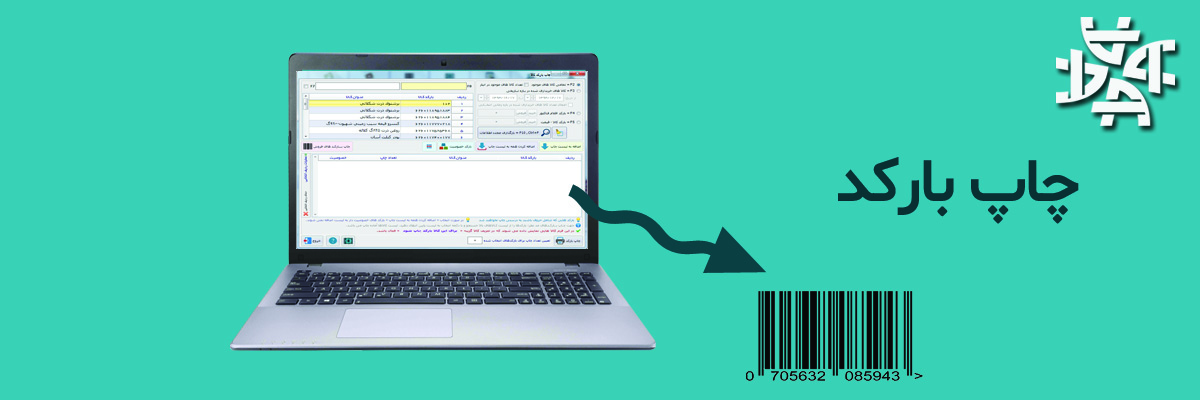
چاپ بارکد کالا در نرم افزار آراد
فرانک ثانی
از زمان های گذشته تاکنون بشر برای تسهیل و سرعت بخشیدن و نظم دادن به کار خود نیاز به چاپ برخی از مستندات داشت . این موضوع بیشتر در بحث خرید و فروش کالا حائز اهمیت می باشد.در این رابطه می توان به چاپ بارکد کالا یا همان چاپ لیبل برچسب دار اشاره کرد. نرم افزار فروشگاهی آراد نیز از این ویژگی مستثنی نیست.
تنظیمات چاپ بارکد
در فروشگاه هایی که از بارکد خوان جهت انتخاب کالا و درج در صورتحساب مشتری استفاده می کنند، بعضاً کالاهایی وجود دارد که فاقد بارکد هستند به کمک این ویژگی قادر خواهید بود بارکد را با توجه به تنظیمات و نیازهای خودتان چاپ و برای چسباندن بر روی کالاها آماده کنید.
چاپ لیبل برچسب دار براي کالاهايي که در تعريف کالا قابليت چاپ بارکد براي آنها انتخاب شده است، قابل چاپ مي باشد.
جهت چاپ بارکد چندين روش وجود دارد:
1. فرم چاپ بارکد
2. فاکتور خريد و فروش
فرم چاپ بارکد:
ليست کالاهايي که قابليت چاپ بارکد را دارند، قابل مشاهده مي باشد.
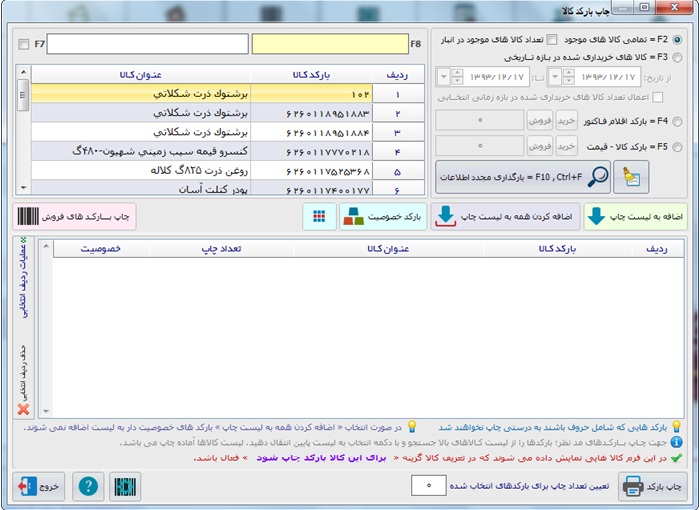
به صورت پيش فرض تمامي کالاهاي تعريف شده در سيستم، که قابليت چاپ بارکد کالا را دارند دراين ليست نمايش داده مي شوند، باانتخاب گزينه ” تعداد کالاهای موجود در انبار” ، موجودي کالاها نمايش داده می شود، با نمايش موجودی ها شما مي توانيد تعداد چاپ بارکد براي هر کالا را تنظيم نماييد.
با کليک برروی ستون موجودی کالا، مي توان کالاها را براساس موجودی کالا به صورت صعودی يا نزولي مرتب نمود.
با انتخاب گزينه “کالاهاي خريداري شده در بازه تاريخي” و تنظيم تاريخ مد نظر مي توان ليست کالاهای خريداری شده را مشاهده نمود. در اين حالت تعداد هر کالا ” 1 ” عدد در نظر گرفته مي شود. اگر گزينه ” اعمال تعداد کالاهای خريداری شده در بازه زماني انتخابی ” را در حالت انتخاب قرار دهيم، تعداد چاپ بارکد به تعداد کالای خريداری شده خواهد بود.
پس از انتخاب یکی از موارد بالا عملیات چاپ را به شکل زیر انجام می دهیم.
1.در پنجره باز شده از بالای صفحه کالای مورد نظر خود را انتخاب کنید.
2.دکمه چاپ بارکد/شلف لیبل را انتخاب کنید.
3.در صفحه باز شده نوع چاپ را بارکد انتخاب کنید.
4. تنظیمات بارکد خود با نامی که ثبت کرده بودید را انتخاب کنید.
5.نوع کاغذ را رول انتخاب نمایید.
6.اسم چاپگر را انتخاب کنید.
*توجه داشته باشید درایور چاپگر باید بر روی سیستم نصب باشد.
تنظیمات چاپ بارکد کالا بر روی لیبل:
بارکد ها انواع مختلفی از لحاظ سايز، ستون، فونت و غيره را دارا مي باشند.با توجه به سايز بارکد انتخابی، تنظيمات متفاوتی بايستی انجام شود.جهت هر بارکد، عنوان و توضيحاتی مي توان در نظر گرفت.
ابتدا وارد قسمت پیشرفته شوید و سپس تنظیمات بارکد را بازکنید.
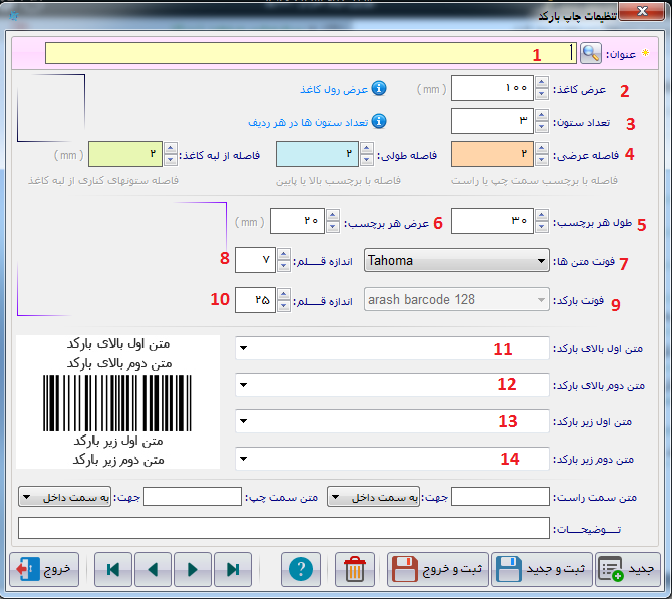
1- در صفحه باز شده یک عنوان برای تنظیمات بارکد خود انتخاب کنید.
2- عرض کل لیبل را وارد کنید (عرض رول لیبل منظورمان است)
3- تعداد ستون های لیبل را وارد کنید (این عدد معمولا بین یک تا سه است)
4- فاصله لبه های هر لیبل با اطراف آن را وارد کنید.
5 و 6 – طول و عرض هر لیبل را وارد کنید.
7- فونت متن ها را انتخاب کنید(معمولا فونت پیشنهادی نرم افزار مناسب ترین است)
8- سایز فونت مورد نظر خود را وارد کنید
9- این قسمت در این حالت قابل تغییر نیست اگر از طراحی بارکد استفاده کنید می توانید حتی این مورد را هم تغییر دهید.
10- سایز بارکد چاپ شده بر روی لیبل را انتخاب کنید.
11 و 12 و 13 و 14 – متن های بالا و پایین بارکد را انتخاب کنید و یا خودتان متن ثابت بنویسید.
در نهایت دکمه ثبت و جدید ویا ثبت و خروج را انتخاب کنید.
آیا این نوشته برای شما مفید بود ؟
برای امتیازدهی روی ستاره ها کلیک کنید .
میانگین : 3 / 5. تعداد رای : 2
فهرست مطالب
-
رول کاغذ حرارتی فیش پرینتر 80 میلیمتر 40 متری (چاپ مشکی)/ بسته 20تایی تماس بگیرید
-
اکسل لیست کالا (سوپرمارکت ) ۳۵۰,۰۰۰ تومان
-
بسته آموزشی تولید و چاپ بارکد کالا ۳۵۰,۰۰۰ تومان
-
لیبل 4*4 سفید امنیتی فروشگاهی RF (رول 1000 تایی ) تماس بگیرید
-
لیبل 4*4 سفید امنیتی فروشگاهی RF (رول 1000 تایی )
5تماس بگیرید -
نرم افزار فروش و حسابداری آراد نسخه هایپر مارکت
5تماس بگیرید -
نرم افزار فروش و حسابداری آراد نسخه دانا
5تماس بگیرید -
تگ دزدگیر گلفی 8.2/RF (بسته 200تایی)
5تماس بگیرید
-
نرم افزار فروش و حسابداری آراد نسخه هایپر مارکت تماس بگیرید
-
نرم افزار فروش و حسابداری آراد نسخه دانا تماس بگیرید
-
لیبل 4*4 سفید امنیتی فروشگاهی RF (رول 1000 تایی ) تماس بگیرید
-
اکسل لیست کالا (سوپرمارکت ) ۳۵۰,۰۰۰ تومان
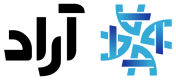
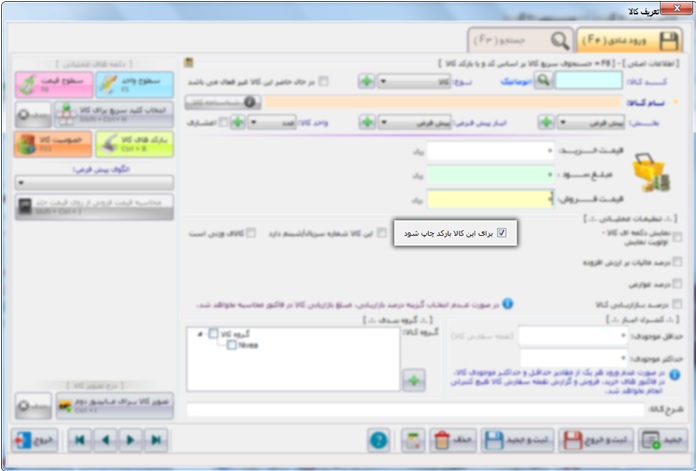
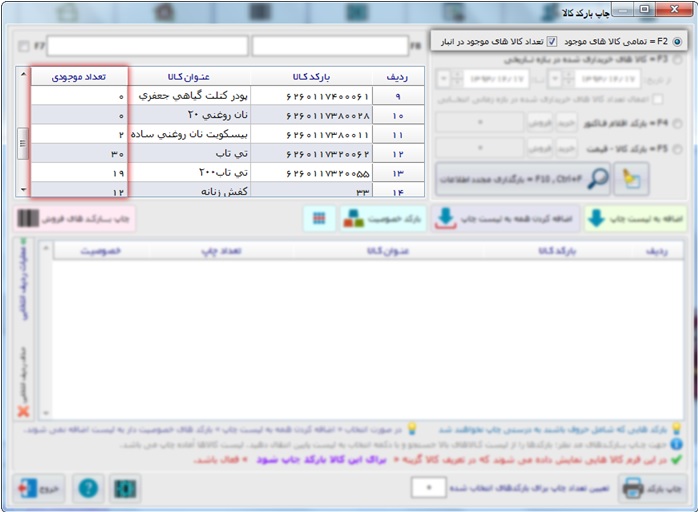
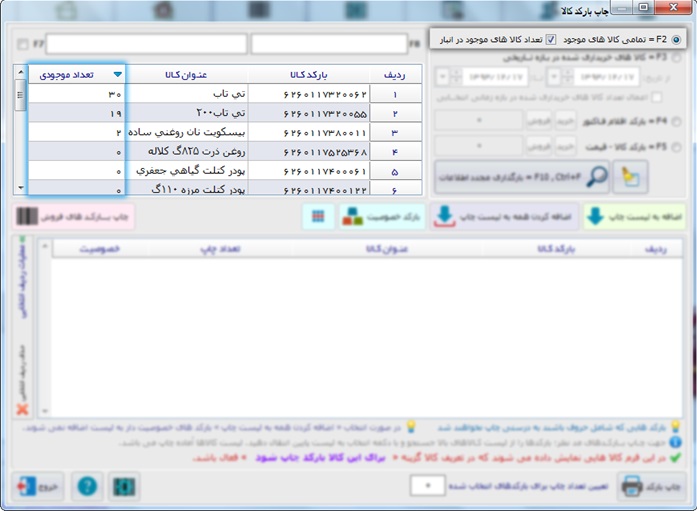
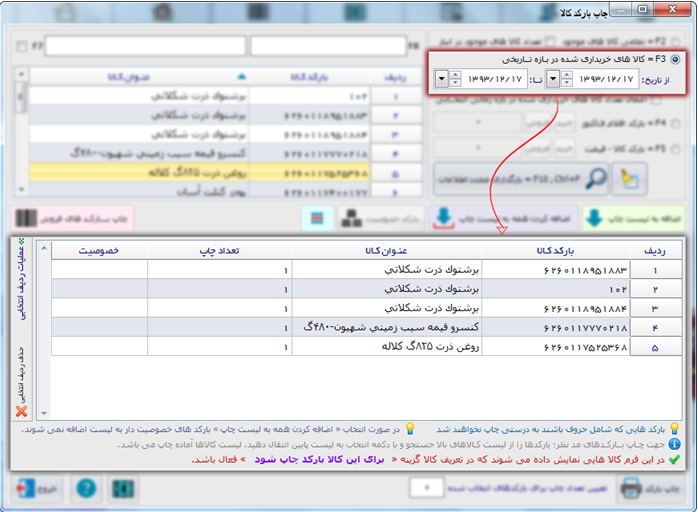
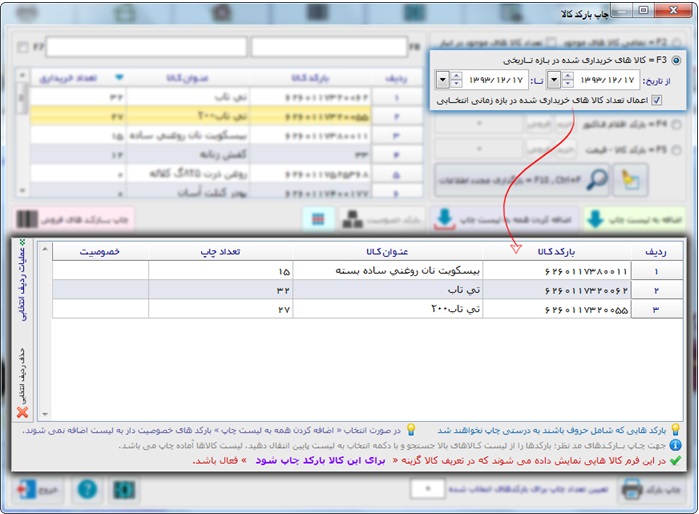
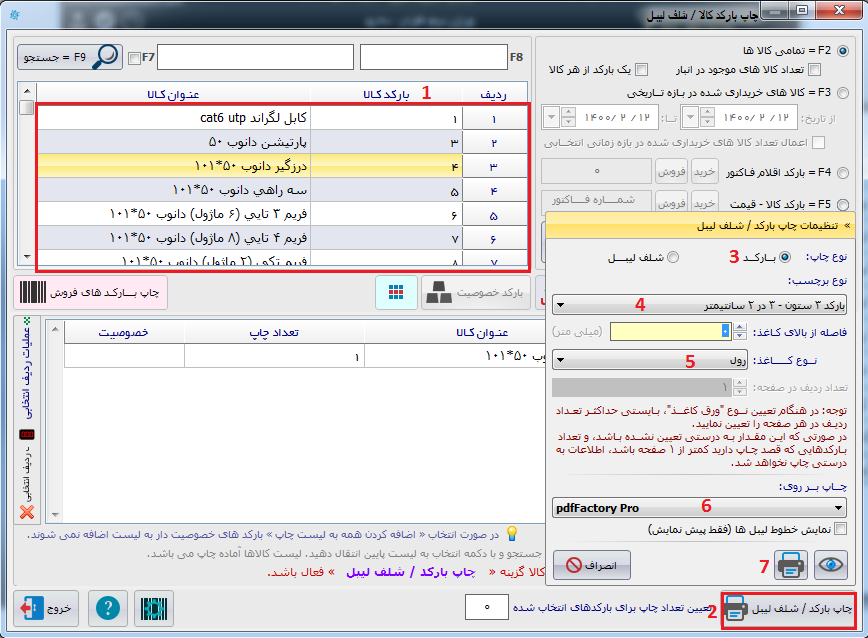





















[…] آشنایی با چگونگی چاپ بارکد کالاها در نرم افزار آراد به اینجا مراجعه فرمایید […]